如何查看本机ip地址命令
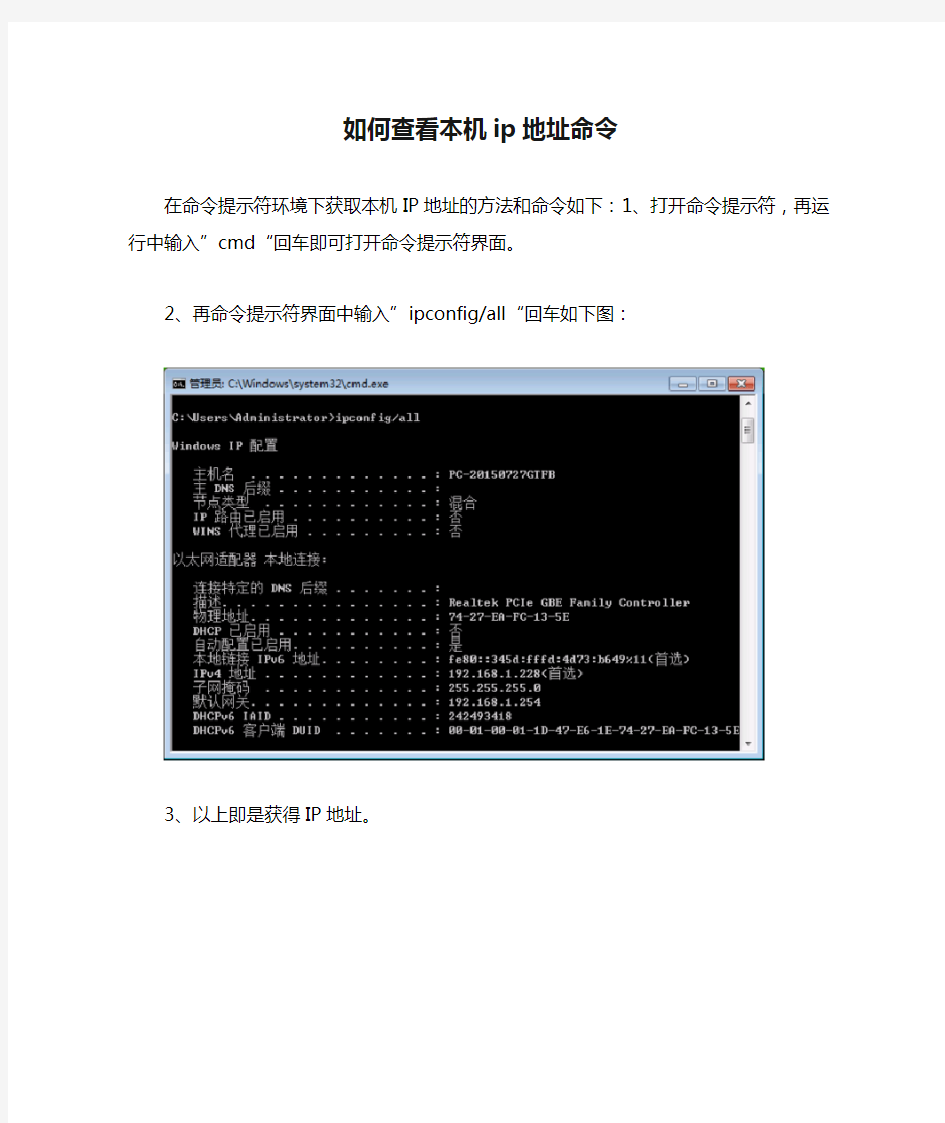
如何查看本机ip地址命令
在命令提示符环境下获取本机IP地址的方法和命令如下:1、打开命令提示符,再运行中输入”cmd“回车即可打开命令提示符界面。
2、再命令提示符界面中输入”ipconfig/all“回车如下图:
3、以上即是获得IP地址。
查看本机局域网ip
1. 2. 查看本机IP分为两种情况: 3. 第一种:IP地址是使用ADSL拨号上网时,由电信服务提供商分配给你的IP 地址,通常这种地址称之为“动态地址”,也就是说电脑每次开机都将分配给你新的IP地址,那么如何查看本机IP呢?首先,打开“开始”菜单——选择“运行”——输入“cmd”——按下“Enter”回车键,这样做可以打开“命令提示符”,在命令提示符中输入“ipconfig”,按下“Enter”回车键; 系统给出的结果看下图所示: 4. 输入cmd,打开命令提示符 5.在命令提示符中输入:ipconfig 查看本机IP
6. Ethernet adapter 本地连接: Connection-specific DNS Suffix .: Autoconfiguration IP Address. . . : ***.***.***.*** (这串字符表示DHCP分配的地址,并不是当前本机的公网IP地址) Subnet Mask. . . . . . . . . . . : 255.255.0.0 (子网掩码) Default Gateway . . . . . . . . . : PPP adapter (你的宽带连接名称): Connection-specific DNS Suffix .: IP address. . . . . . . . . . . . : ***.***.***.*** (这串字符就是当前本机的IP地址) Subnet Mask. . . . . . . . . . . : 255.255.255.255 (子网掩码) Default Gateway . . . . . . . . . : ***.***.***.*** (默认网关)
怎么查看本机ip地址命令
怎么查看本机ip地址命令 1. 1 开始——运行——cmd 2. 2 点击确定后我们就进入了dos界面
3. 3 输入查看本机ip地址命令 ipconfig /? 这里我们看到的是ipconfig的使用方法的介绍 对于 Setclassid 和 Setclassid6,如果未指定 ClassId,则会删除 ClassId。示例: > ipconfig ... 显示信息 > ipconfig /all ... 显示详细信息 > ipconfig /renew ... 更新所有适配器 > ipconfig /renew EL* ... 更新所有名称以 EL 开头 的连接 > ipconfig /release *Con* ... 释放所有匹配的连接, 例如 "Local Area Connection 1" 或
"Local Area Connection 2" > ipconfig /allcompartments ... 显示有关所有分段的 信息 > ipconfig /allcompartments /all ... 显示有关所有分段的 详细信息 4. 4 我们输入查看本机ip地址命令 ipconfig /all 显示的就是本机的详细信息
END 查看本机ip地址 1.还有一种通过百度来查看本机ip地址的简单方法 首先打开百度 2.在搜索框中输入本机ip地址点搜索
3.在搜索结果中我们就可以看到我们所在网络的ip地址了。 END 注意事项 通过以上如何查看本机ip地址命令的讲解,相信你已经掌握查看本机ip 地址命令的使用方法。
如何查看自己电脑的LAN ip地址
如何查看自己电脑的ip地址 开始-程序-附件-命令提示符中,敲ipconfig /all 打开下面的网址,页面里“您的IP地址是”后边的方括号里那四组数字就是你目前的IP地址。 ◆◆◆ https://www.360docs.net/doc/041199496.html,/ 是在系统里面的DOS程序,可以输入一些命令来查看现在机器的一些情况,顺便告诉你一些常用的命令 winver---------检查Windows版本 wmimgmt.msc----打开windows管理体系结构(WMI) wupdmgr--------windows更新程序 wscript--------windows脚本宿主设置 write----------写字板 winmsd---------系统信息 wiaacmgr-------扫描仪和照相机向导 winchat--------XP自带局域网聊天 mem.exe--------显示内存使用情况 msconfig---系统配置实用程序 mplayer2-------简易widnowsedialayer mspaint--------画图板 mstsc----------远程桌面连接 mplayer2-------媒体播放机 magnify--------放大镜实用程序 mmc------------打开控制台 mobsync--------同步命令 dxdiag---------检查DirectX信息 drwtsn32------统医生 devmgmt.msc---备管理器 dfrg.msc-------磁盘碎片整理程序 diskmgmt.msc---磁盘管理实用程序 dcomcnfg-------打开系统组件服务 ddeshare-------打开DDE共享设置 dvdplay--------DVD播放器 nettopessenger-----停止信使服务 nettartessenger----开始信使服务 notepad--------打开记事本 nslookup-------网络管理的工具向导 ntbackup-------系统备份和还原 narrator-------屏幕“讲述人” ntmsmgr.msc----移动存储管理器 ntmsoprq.msc---移动存储管理员操作请求 netstatan----(TC)命令检查接口 syncapp--------创建一个公文包
怎么查看本机IP和查看IP地址的命令
怎么查看本机IP和查看IP地址的命令想要查看本地IP其实非常简单,只需要在cmd命令提示符中输入:ipconfig 命令,下面将为你详细的介绍怎么查看本机IP地址的详细步骤和方法。 首先,打开“开始”菜单——选择“运行”——输入“cmd”——按下“Enter”回车键,这样做可以打开“命令提示符”,在命令提示符中输入“ipconfig”,按下“Enter”回车键;系统给出的结果看下图所示输入cmd,打开命令提示符
在命令提示符中输入:ipconfig 查看本机IP Ethernet adapter 本地连接: Connection-specific DNS Suffix . : Autoconfiguration IP Address. . . : ***.***.***.*** (这串字符表示DHCP分配的地址,并不是当前本机的公网IP地址) Subnet Mask. . . . . . . . . . . : 255.255.0.0 (子网掩码) Default Gateway . . . . . . . . . : PPP adapter (你的宽带连接名称): Connection-specific DNS Suffix . : IP address. . . . . . . . . . . . : ***.***.***.*** (这串字符就是当前本机的IP地址) Subnet Mask. . . . . . . . . . . : 255.255.255.255 (子网掩码) Default Gateway . . . . . . . . . : ***.***.***.*** (默认网关)
Windows7本机IP地址查看与修改
Windows7查看本机IP地址信息 如何在Windows7下查看本机IP地址信息 相信很多朋友在接触Windows 7之前都还是一直在使用Windows XP,而没有体验过Windows Vista。而Windows 7的界面和操作方式,都与Windows XP有很大的区别,很多操作都可能会让大家感到无从下手。 下面,我就来为大家介绍两种在Windows 7中查看本机IP地址信息的方法,让大家在需要用到IP地址的时候不会无所适从。 第一,使用命令行方式查看IP地址信息 首先,我们来回顾一下使用命令行方式查看IP地址信息的方法。 从DOS时代起,IPCONFIG命令就是用来配置和查看网络信息的工具,在之后的每个Windows系统中,也仍然都保留了它。所以,我们当然可以在命令提示符中通过命令行操作方式来获得本级的IP地址信息。 在开始菜单中选择“运行”命令,打开“运行”对话框,然后输入“cmd”,点击“确定”按钮来打开一个命令提示符窗口,在cmd中输入ipconfig,就能看到IP地址。
第二,通过图形界面查看IP地址 1、打开“控制面板”接着打开“网络和Internet”再打开“网络和共享中心”,如下图: 2、点击“高级网络服务(ANS)#0状态”按钮; 3、双击“详细信息(E)…”按钮; 4、在网络连接详细信息对话框中就可以看到IPv4地址:172.16.0.103,这就是本机的Ip地址。
WIN7系统的设置IP的步骤 1.点击屏幕左下角的“开始”按钮,在打开的菜单里点击“控制面板” 2. 在控制面板里点击“网络与Internet”
3. 点击“网络与共享中心” 4. 点击左侧的“更改适配器设置”
查看本机和局域网pc的MAC地址的常用方法
如何査看局域网内其他计算机的MAC地址和IP 方法1:首先要知道那个计算机的某个信息。如果知道计算机名的话,可以讣算机名,这样就会知道 IP,然后再用XBTSTAT -a IP,就能知道物理地址。如果知道IP的话,直接用nbtstat -a IP,就能知道所有的。方法2: DOS命令批量统计局域网内各台电脑的IP地址和其相对应的MAC地址,这样的好处是可以便捷、准确的控制管理每台电脑,发现某台电脑中毒或者数据流量异常能及时排查、封网。 能实现这种功能的工具在网上有很多,例如:超级网管(SuperLANadmin)等等,喜欢的朋友可以自己搜索一下。在这里我主要谈的是调用本机DOS命令来实现上述结果,毕竟我们不可能天天把工具带在身边。 地址解析协议(ARP)用于实现IP地址到网络接口硬件地址的映射,该命令只有在安装了 TCP/IP协议之后才可用。当某主机要向以太网中另一台主机发送IP数据时,它首先根据目的主机的IP地址在ARP高速缓存中查询相应的以太网地址,ARP高速缓存是主机维护的一个IP地址到相应的以太网地址的映射表。如果查到匹配的结点,则相应的以太网地址被写入以太网帧首部,数据包被加入到输入到输出列队等待发送。如果查询失败,ARP会先保留等待发送的IP数据包,然后广播一个询问H的主机硬件地址的ARP报文,等收到回答后再把IP数据包发送出去。 命令如下:运行cmd. exe后执行: for /L %i IN (1, 1, 254) DO ping -w 2 -n 1 192. 168. 1. %i arp -a 回车,一只烟的功夫就会看到收集好列表。 (注意:把192. 168. 1 IP地址替换成你所在局域网的IP地址) FOR对一组文件逐一运行一条命令。该命令可用在批处理文件中,也可命令提示符下直接调用。 语法:FOR在批处理程序中的使用语法如下: FOR %%变量叮(集合)DO命令[命令参数] FOR在命令提示符下的使用语法如下: FOR %变量鸟(集合)DO命令[ 参数: %%变量或%变量 代表一个可替换的变量。FOR命令将用指定的一组文件中的每一个文本字符吊来替换%%变量(或%变量),直到此命令(在命令参数中指定的)处理完所有的文件为止。 用%%变量来执行一批处理程序中的FOR命令。用%变量来执行命令提示符下的FOR命令。 集合 指定一个或多个要用特定命令对其进行处理的文件或文本字符串O圆括号必须得有。 命令 指定要对一组文件中每一文件进行处理的命令。 FOR—注解 使用关键字IN及DO 和DO并不是参数,但FOR命令中要求这两个关键字。如果省略了这两个关键字, 则MS-DOS将显示一错误信息。 使用可替代变量 除了数字0到9之外,你可把任何字符用作变量,以避免与批处理参数%0到%9的混淆。对简单的批处理程序来说,象%%F这样的一个单一字符就足够了。在复杂的批处理程序中,你可把多个值用于变量以区分不同的可替换变量。然而,在同一命令行上不能嵌套(增加)多个FOR命令。指定一组文件集参数可代表一组文件或儿组文件。你可用通配符(*及?)来指定一文件集。下面是合法的文件集: (*. doc) (*? doc 水.txt 水.me) (jan*? doc jan*? rpt feb*? doc feb*? rpt) (ar??1991. * ap??1991. *)
查询本机MAC地址和网络MAC地址的方法
查询本机MAC地址和网络MAC地址的方法
查询网卡MAC地址的三种方法 对于熟悉电脑和网络的人来说,查询MAC地址是很简单的事情。但很多人是非相关专业出身,甚至是电脑小白,有时候不可避免会遇到想顺手帮忙却帮不上的尴尬场景。 本文介绍几种简单查看网卡MAC地址的方法,第一种是用鼠标点击查看,第二种是命令行查看本机MAC地址,第三种是命令行查看网络上部分其它IP的MAC地址: 一、鼠标查看本机IP和MAC地址: 1、鼠标右键点击右下角网络图标(无线图标,有线网卡则点有线 图标); 2、左键选择“打开网络和共享中心”,如图: 3、在弹出窗口中左键点击“更改适配器设置”,如图: 4、右键点击要查看的网卡,再左键选择“状态”,如图:
二、命令行ipconfig命令查看本机MAC地址 1、同时按住“Win+R”键,弹出运行窗口,在“打开”后面的输入框中输入“cmd”命令,左键点击“确定”后弹出命令行窗口。如图: (注:Win键是Alt键旁边画着视窗符号的按键) 2、在命令行窗口中输入“ipconfig /all”(注意中间有个空格),然后回车,就可以查看本机所有网卡的MAC地址。如图: 回车之后显示的内容如下图,有几张网卡,就有几个MAC地址。
三、命令行arp命令查看本机所在网络中部分IP的MAC地址 1、同时按住“Win+R”键,弹出运行窗口,在“打开”后面的输入框中输入“cmd”命令,左键点击“确定”后弹出命令行窗口。(与第二条第一步相同) 2、在命令行窗口中输入“arp -a”(注意中间有个空格),然后回车,就可以查看本机所有网卡所接入的网络中部分IP所对应网卡的MAC地址。如图:
修改本机IP地址
在DOS下修改本机IP地址(图文教程) DOS下修改局域网内的IP地址(其实就是NETSH这个命令),设置很简单,只是大家很少用而已,下面笔者通过图文为大家讲解:具体操作如下: 首先点击开始--运行,输入cmd,然后输入ipconfig/all,查看本机的IP地址。如下图所示: 可以看到本机的IP地址为:192.168.1.102,下面开始讲解如何通过NETSH命令更改IP,第一步命令提示符下输入--netsh,然后转到netsh根目录下,继续输入--interface,再转到interface根目录下,继续输入--ip,再转到ip根目录下。 然后在netsh interface ip>根目录下,输入show address,查看当前网卡的配置情况 如图所示:
现在用set命令来更改IP: 在netsh interface ip>根目录下,输入set address "本地连接" static 192.168.1.108 255.255.255.0 回车即可。192.168.1.108为你想更改的IP,你可以通过show address命令查看,效果如下图所示: 到此为止,通过DOS命令修改局域网IP就成功了!呵呵~!是不是很简单呀! 当然了,也可以一次用命令设置好IP: 点击开始--运行,输入cmd,然后输入:netsh interface ip set address name="本地连接" source=static addr=192.168.1.108 mask=255.255.255.0 gateway=192.168.1.1 gwmetric=1(红色部分),回车即可!然后输入ipconfig
linux下查看本机IP的两种方法
1)ifconfig命令 输出如下: [root@topgun /home/cly] # ifconfig eth0: flags=4163
Ping命令可以测试计算机名和计算机的IP地址
1、Ping的基础知识 ping命令相信大家已经再熟悉不过了,但是能把ping的功能发挥到最大的人却并不是很多,当然我也并不是说我可以让ping发挥最大的功能,我也只不过经常用ping这个工具,也总结了一些小经验,现在和大家分享一下。 Ping是潜水艇人员的专用术语,表示回应的声纳脉冲,在网络中Ping 是一个十分好用的TCP/IP工具。它主要的功能是用来检测网络的连通情况和分析网络速度。 Ping有好的善的一面也有恶的一面。先说一下善的一面吧。上面已经说过Ping的用途就是用来检测网络的连同情况和分析网络速度,但它是通过什么来显示连通呢?这首先要了解Ping的一些参数和返回信息。 2、Ping命令详解 首先需要打开DOS命令界面,通过点击开始菜单中的―运行‖选项,输入―cmd‖,回车即可打开(如下图)。 回车后 我们输入 ping /? 例出ping 以下是PING的一些参数(如图):
下面我和大家讲解一下,每个参数意思和使用。 ping [-t] [-a] [-n count] [-l length] [-f] [-i ttl] [-v tos] [-r count] [-s count] [-j computer-list] | [-k computer-list] [-w timeout] destination-list -t Ping 指定的计算机直到中断。 -a 将地址解析为计算机名。 -n count 发送 count 指定的 ECHO 数据包数。默认值为 4。 -l length 发送包含由length 指定的数据量的ECHO 数据包。默认为32 字节;最大值是65,527。 -f 在数据包中发送"不要分段"标志。数据包就不会被路由上的网关分段。 -i ttl 将"生存时间"字段设置为 ttl 指定的值。 -v tos 将"服务类型"字段设置为 tos 指定的值。 -r count 在"记录路由"字段中记录传出和返回数据包的路由。count 可以指定最少 1 台,最多9 台计算机。 -s count 指定 count 指定的跃点数的时间戳。 -j computer-list 利用computer-list 指定的计算机列表路由数据包。连续计算机可以被中间网关分隔(路由稀疏源)IP 允许的最大数量为 9。 -k computer-list 利用 computer-list 指定的计算机列表路由数据包。连续计算机不能被中间网关分隔(路由严格源)IP 允许的最大数量为 9。 -w timeout 指定超时间隔,单位为毫秒。 destination-list 指定要 ping 的远程计算机。 3、怎样使用Ping这命令来测试网络连通呢? 连通问题是由许多原因引起的,如本地配置错误、远程主机协议失效等,当然还包括设备等造成的故障。
电脑本机ip地址查询
查看本机IP分为两种情况: 第一种:IP地址是使用ADSL拨号上网时,由电信服务提供商分配给你的IP地址,通常这种地址称之为“动态地址”,也就是说电脑每次开机都将分配给你新的IP地址,那么如何查看本机IP呢?首先,打开“开始”菜单——选择“运行”——输入“cmd”——按下“Enter”回车键,这样做可以打开“命令提示符”,在命令提示符中输入“ipconfig”,按下“Enter”回车键; 系统给出的结果看下图所示: . . 输入cmd,打开命令提示符 . . . 4 . 在命令提示符中输入:ipconfig 查看本机IP .
. . 5 . Ethernet adapter 本地连接: Connection-specific DNS Suffix . : Autoconfiguration IP Address. . . : ***.***.***.*** (这串字符表示DHCP分配的地址,并不是当前本机的公网IP地址) Subnet Mask. . . . . . . . . . . : 255.255.0.0 (子网掩码) Default Gateway . . . . . . . . . : PPP adapter (你的宽带连接名称): Connection-specific DNS Suffix . : IP address. . . . . . . . . . . . : ***.***.***.*** (这串字符就是当前本机的IP地址) Subnet Mask. . . . . . . . . . . : 255.255.255.255 (子网掩码) Default Gateway . . . . . . . . . : ***.***.***.*** (默认网关) .
如何查看本机IP地址和MAC地址
如何查看本机IP地址和MAC地址 Windows在命令行下使用ipconfig /all,标记红色的为ip地址和mac地址 C:\Users\O0>ipconfig /all Windows IP 配置 主机名. . . . . . . . . . . . . : DESKTOP-ODBFT0K 主DNS 后缀. . . . . . . . . . . : 节点类型. . . . . . . . . . . . : 混合 IP 路由已启用. . . . . . . . . . : 是 WINS 代理已启用. . . . . . . . . : 否 DNS 后缀搜索列表. . . . . . . . : lan 以太网适配器以太网: 连接特定的DNS 后缀. . . . . . . : lan 描述. . . . . . . . . . . . . . . : RealtekPCIe GBE Family Controller 物理地址. . . . . . . . . . . . . : F0-76-1C-56-5F-39 DHCP 已启用. . . . . . . . . . . : 是 自动配置已启用. . . . . . . . . . : 是 IPv6 地址. . . . . . . . . . . . : fd05:6a2c:5a7c::953(首选) 获得租约的时间. . . . . . . . . : 2017年10月23日7:57:34 租约过期的时间. . . . . . . . . : 2153年12月3日15:36:15 本地链接IPv6 地址. . . . . . . . : fe80::b5f6:42b0:d1d5:70f0%4(首选) IPv4 地址. . . . . . . . . . . . : 192.168.10.245(首选) 子网掩码. . . . . . . . . . . . : 255.255.255.0 获得租约的时间. . . . . . . . . : 2017年10月27日8:33:55 租约过期的时间. . . . . . . . . : 2017年10月27日10:03:55 默认网关. . . . . . . . . . . . . : 192.168.10.1 DHCP 服务器. . . . . . . . . . . : 192.168.10.1 DHCPv6 IAID . . . . . . . . . . . : 82867740 DHCPv6 客户端DUID . . . . . . . : 00-01-00-01-21-7C-89-36-F0-76-1C-56-5F-39 DNS 服务器. . . . . . . . . . . : fe80::4a1:51ff:fea3:2e37%4 192.168.10.1 TCPIP 上的NetBIOS . . . . . . . : 已启用 连接特定的DNS 后缀搜索列表: lan 无线局域网适配器WLAN: 媒体状态. . . . . . . . . . . . : 媒体已断开连接 连接特定的DNS 后缀. . . . . . . : 描述. . . . . . . . . . . . . . . : Realtek RTL8723BE Wireless LAN 802.11n PCI-E NIC
